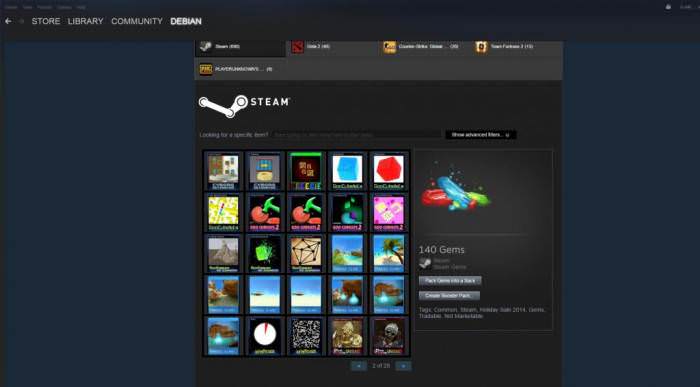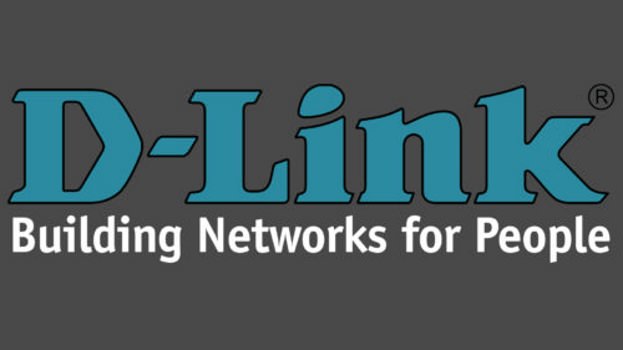Як настроїти віддалений доступ до TeamViewer: перший запуск програми і установка параметрів
Отже, додаток встановлено і запущено. Настав час безпосередньо розглянути основне питання: як в TeamViewer налаштувати доступ до іншого ПК. При погляді на основне вікно програми навіть недосвідчений користувач відразу розуміє, що додаток практично повністю автоматизовано. Принаймні, ID комп’ютера, на якому воно встановлено, визначається моментально і без вашого втручання. Точно так само генерується пароль.
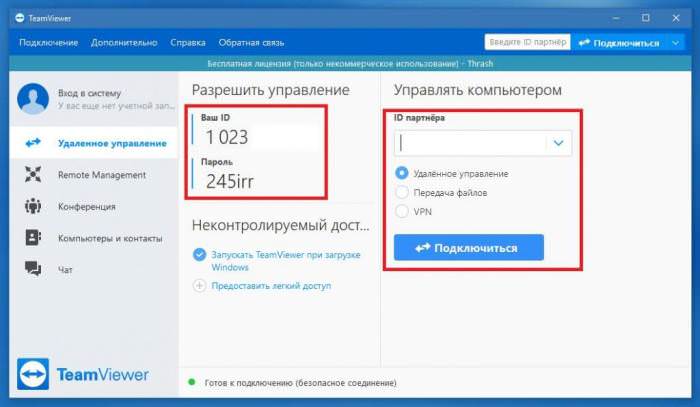
Зверніть увагу, що такі комбінації є одноразовими і будуть створюватися кожен раз при черговому запуску програми в цілях забезпечення безпеки вашого ПК при доступі до нього ззовні. Для управління іншим терміналом, на якому додаток також має бути встановлено в обов’язковому порядку, вам потрібно всього лише ввести ID віддаленого пристрою, а при спробі підключення після натискання відповідної кнопки ввести пароль, який буде створений на тій стороні.
Попутно можете вказати, який варіант підключення буде використано в даний момент (управління ПК, передача файлів, VPN). Якщо ж подивитися на верхнє поле для введення ID, натиснувши на кнопку зі стрілкою вниз, можна буде виконати автоматичний пошук довколишніх пристроїв або контактів. Але при цьому буде затребуваний вхід в обліковий запис TeamViewer. Якщо у вас її немає, можете її створити. Але основний інструментарій програми чудово працює і без цього.
Примітка: після підключення на віддаленому ПК можна буде відключити показ шпалер, перезавантажити термінал в режимі безпечного старту або навіть повністю заблокувати користувальницькі дії з тієї сторони, після чого власнику терміналу доведеться тільки спостерігати за вашими маніпуляціями.